- Pengarang Jason Gerald [email protected].
- Public 2023-12-16 11:29.
- Diubah suai terakhir 2025-01-23 12:42.
Dengan menambahkan muzik ke halaman Facebook anda, anda dapat berkongsi lagu dan album kegemaran anda dengan semua rakan Facebook anda. Anda boleh memasukkan muzik di Facebook dengan menggunakan fitur perkongsian yang tersedia di kebanyakan laman web pihak ketiga, menyiarkan pautan muzik secara langsung di Suapan Berita anda, atau menambahkan perkhidmatan muzik ke aplikasi Muzik Facebook anda yang ada.
Langkah
Kaedah 1 dari 3: Berkongsi Muzik dari Laman Web Pihak Ketiga
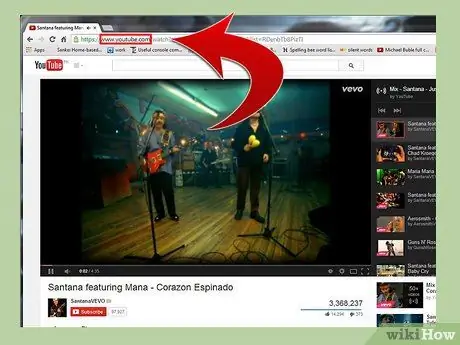
Langkah 1. Navigasi ke laman web yang mempunyai muzik
Contohnya ialah YouTube dan SoundCloud.
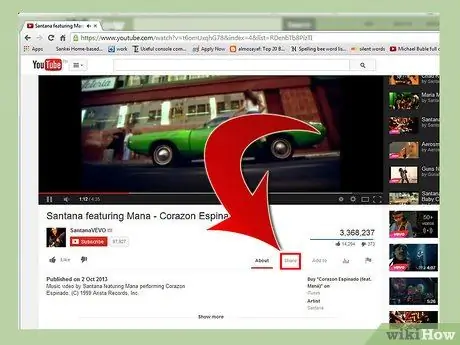
Langkah 2. Klik butang kongsi di sebelah pilihan muzik
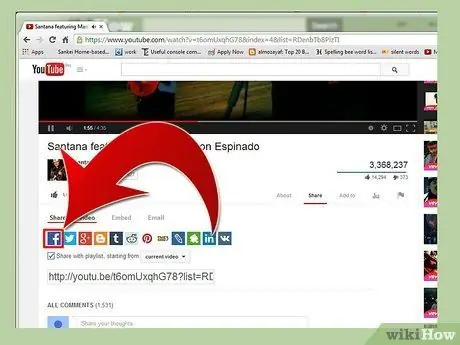
Langkah 3. Pilih pilihan untuk Facebook apabila ia bertanya bagaimana anda ingin berkongsi
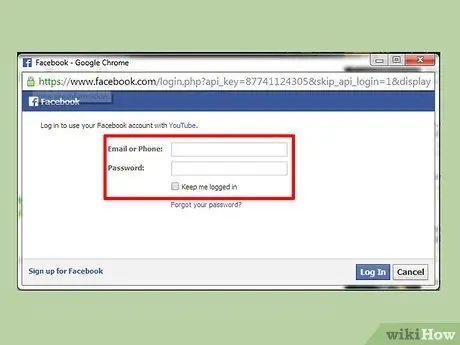
Langkah 4. Masukkan maklumat log masuk Facebook anda
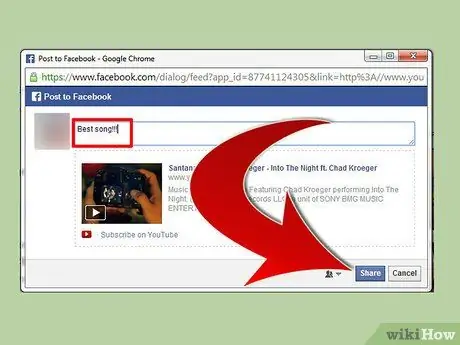
Langkah 5. Ketikkan keterangan untuk muzik pilihan anda jika anda mahu, kemudian klik Bagikan
Muzik pilihan anda akan dihantar ke Facebook News Feed, dan dikongsi dengan semua rakan Facebook anda.
Kaedah 2 dari 3: Memasang Pautan ke Suapan Berita
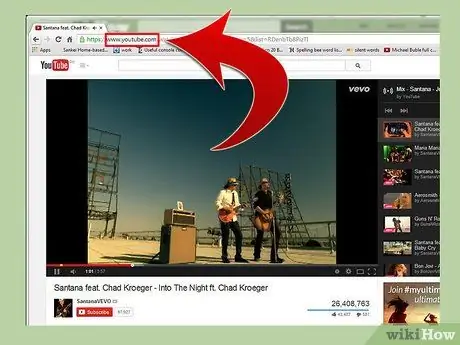
Langkah 1. Layari ke laman web yang memaparkan video atau klip muzik
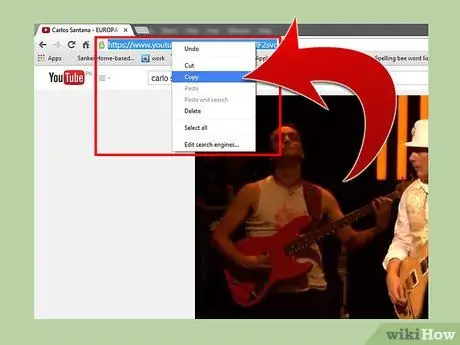
Langkah 2. Salin URL laman web yang muncul di kotak alamat
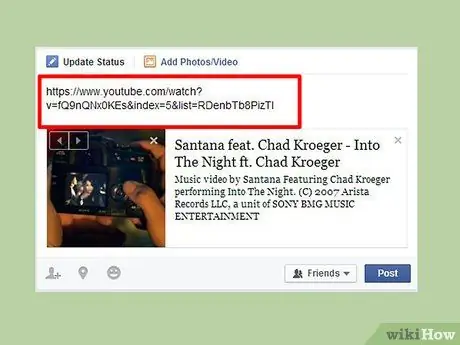
Langkah 3. Semak imbas profil Facebook anda, dan tampal pautan ke News Feed
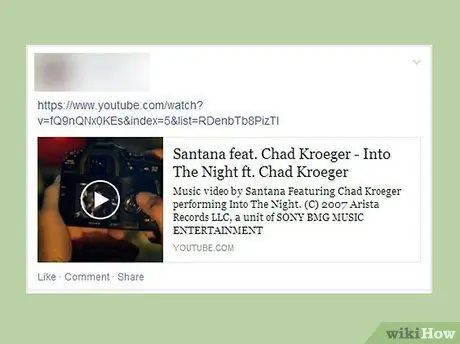
Langkah 4. Klik Kirim
Pautan muzik kini akan muncul di Newsfeed dan tersedia untuk semua rakan Facebook anda.
Sekiranya anda berkongsi muzik dari YouTube, klip video itu sendiri akan muncul secara langsung di Suapan Berita anda sehingga pengguna dapat menonton video tanpa meninggalkan halaman Facebook anda
Kaedah 3 dari 3: Menambah Perkhidmatan Muzik ke Facebook
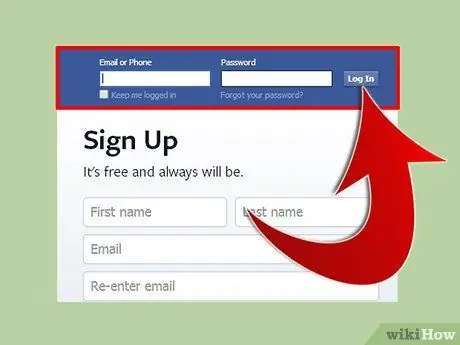
Langkah 1. Log masuk ke profil Facebook anda
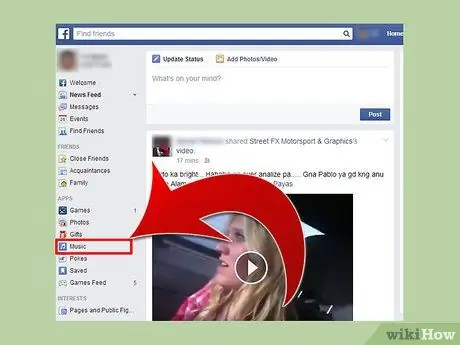
Langkah 2. Klik Muzik yang berada di bawah bahagian Aplikasi bar sisi kiri di laman Facebook utama anda
Garis masa akan muncul di layar yang menunjukkan Suapan Berita khusus yang mengandungi kemas kini untuk semua muzik dan tanda "suka".
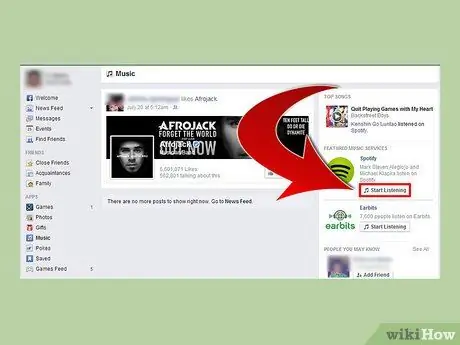
Langkah 3. Klik Mula Mendengarkan di sebelah salah satu perkhidmatan muzik unggulan Facebook yang terletak di bar sisi kanan Facebook
Contoh perkhidmatan muzik unggulan termasuk Spotify dan Earbits.
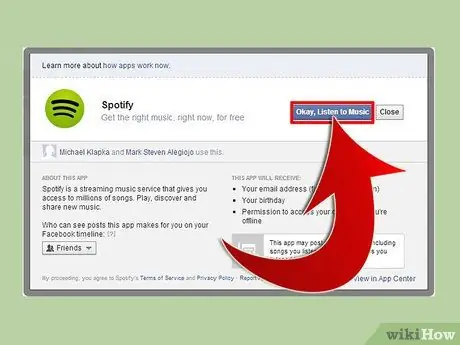
Langkah 4. Ikuti arahan di skrin untuk menyambungkan akaun Facebook anda ke perkhidmatan pihak ketiga
Anda mungkin diminta untuk membuka akaun berasingan untuk perkhidmatan pihak ketiga tersebut dan bersetuju dengan terma dan syaratnya.
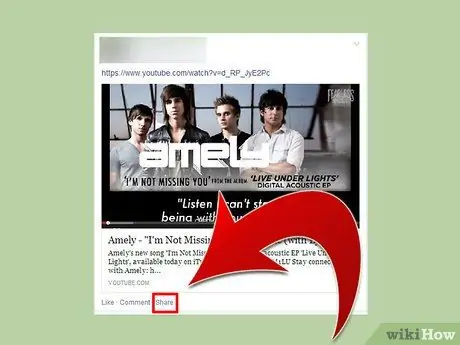
Langkah 5. Klik butang kongsi di Facebook sambil mendengar lagu yang ingin anda kongsi dengan rakan Facebook anda semasa menggunakan perkhidmatan pihak ketiga
Lagu yang dipilih akan dikirimkan ke Feed Berita, dan kemudian layanan ini dapat mengirim pembaruan berkala mengenai muzik pilihan anda ke News Feed.






